

|
Microsoft Office是由Microsoft(微软)公司开发的一套办公软件套装。常用组件有 Word、Excel、PowerPoint等。Microsoft Office是一套由微软公司开发的办公软件,它为 Microsoft Windows 和 Mac OS X而开发。 ?你知道Office365有多好用吗? 别和我说你现在还在用office2007! 2007版本和现在的365版本相比 差的可不仅仅是版本的区别 那也意味着你好多新功能都没有用过~ 而当你用过office365之后,你就会明白为什么现在很多人都会选择office365了。因为它真的有很多炫酷的技能哦。 今天我们就来一起看一下吧。 SVG图标 SVG,作为一种可缩放矢量图形是基于可扩展标记语言(标准通用标记语言的子集),用于描述二维矢量图形的一种图形格式。它由万维网联盟制定,是一个开放标准。 通常我们找SVG图标的途径主要有几种: ?百度搜索(关键词+icon) ?去专门的图标网站(如:iconfont) ?利用PPT插件(如:美化大师&iSlide) 但往往通过这样途径所找到的SVG图标都需要借助第三方才能完成,有的想修改的话也非常难。 重点来了 现在,你只需要使用Office365,就可以直接在【插入】选项卡中插入矢量svg格式的图标了! 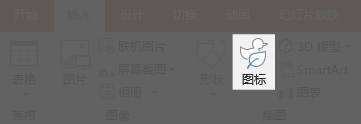 点进去你会发现,它给你提供了许多的图标!真是有些眼花缭乱呢~ 分类详细,风格统一! 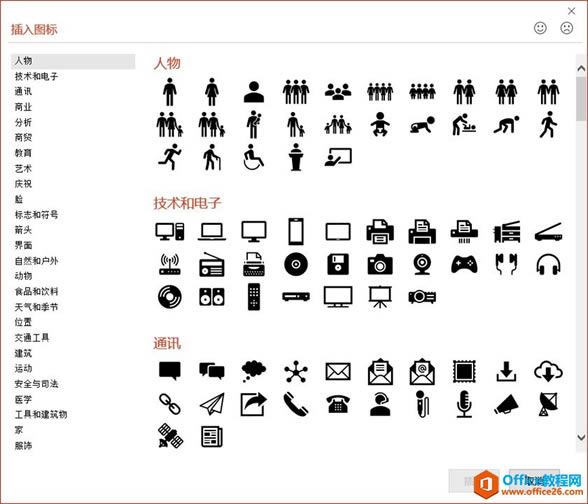 关键是,插入的这些图标就是一个svg格式的图标,使用十分方便哦~ 这意味着,图形是可以进行部分编辑的!你可以随意更换可修改部分的颜色、大小、形状! 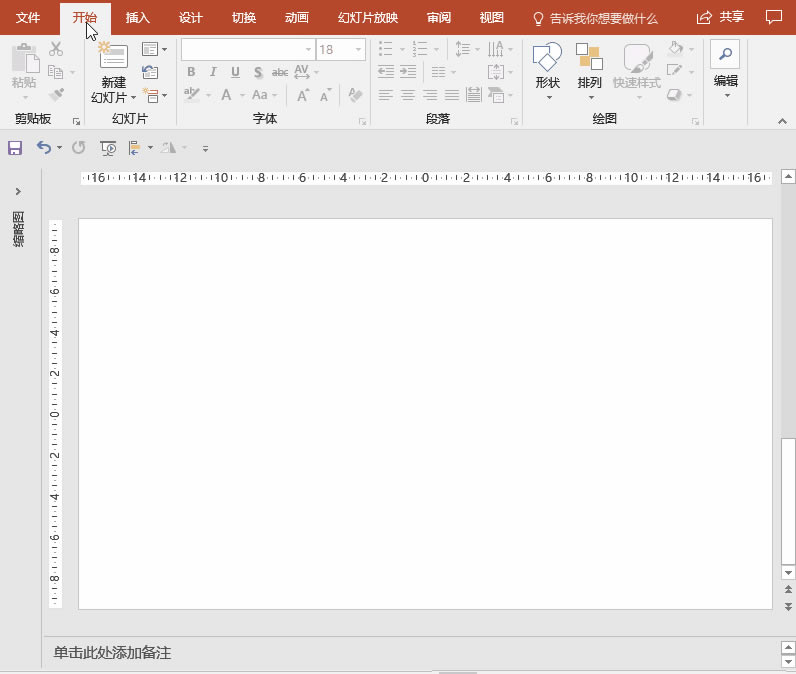 通过取消组合,我们可以将自带的图标转换为形状。 对于其他来源的图标,可以借助最近Office365新出的功能【ConverttoShape】,将图标转换为形状~ 设计器 很多人在做PPT时都会为了追求美,费尽心机地设计排版。耗费了大量的时间不说,最后还不能让自己满意。 此时,你一定在心底呐喊: 你别说,还真有! Office365推出了【设计器】功能,它可以在最短的时间内给你创造排版灵感!  当你插入图片、图表或者文本时,右侧的【设计理念】会给你提供很多种排版方式,选择你喜欢的那一款,就可以自动生成排版啦~ 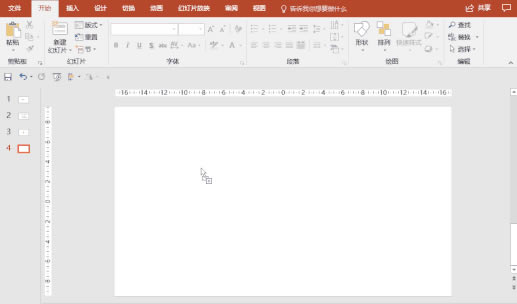 如果你输入一串分小点的文本,设计器会自动识别,并为你提供一系列比SmartArt更清晰明了的排版。 如果不满意的话,关掉这一次的建议,重新点击【设计灵感】,会出现新的推荐方案。 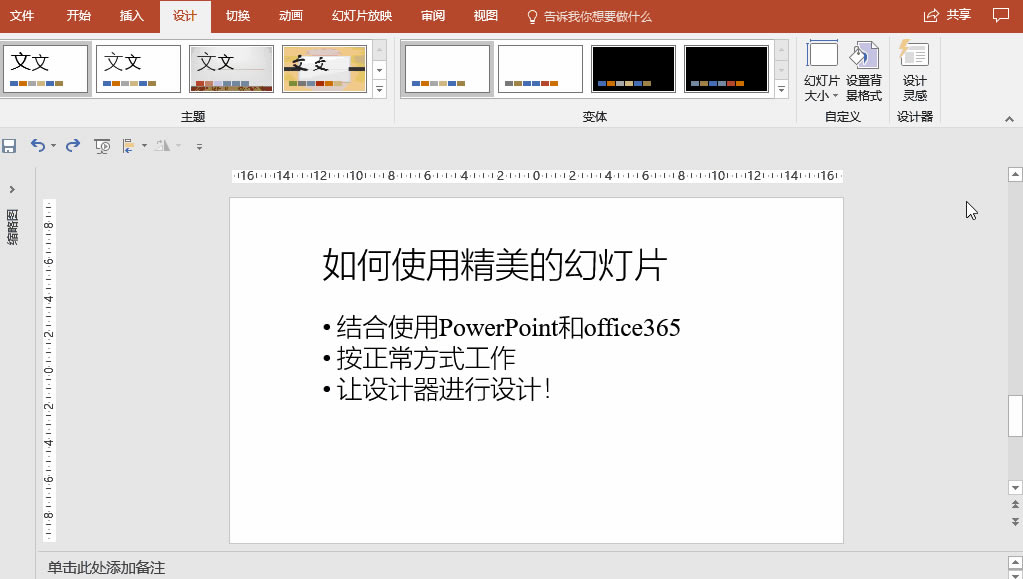 在没有灵感的时候,借鉴提供的版式再加以美化,可以提高不少效率呢! 另外,智能的设计器可以根据你的喜好,将你经常用的版式置顶哟~ 平滑切换 在没有【平滑】效果前,你一定想不到这张PPT居然只用了一个简单的切换效果~  这个动画,仅仅利用了Office365更新的【平滑】切换效果进行制作。 还真没骗你,很多365版本的小伙伴找不到它,是误以为这个功能在【动画】选项下。 其实,这个功能位于【切换】选项卡下。 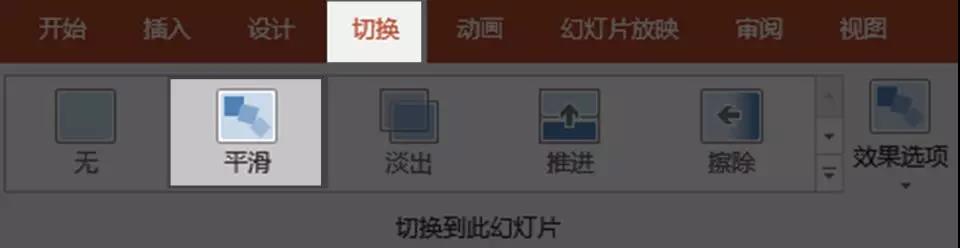 有了它,就能轻松制作酷炫自然的切换动画效果~  怎么样,还不错吧! Office办公软件是办公的第一选择,这个地球人都知道。Microsoft Office 2010的新界面简洁明快,标识也改为了全橙色。 |
温馨提示:喜欢本站的话,请收藏一下本站!